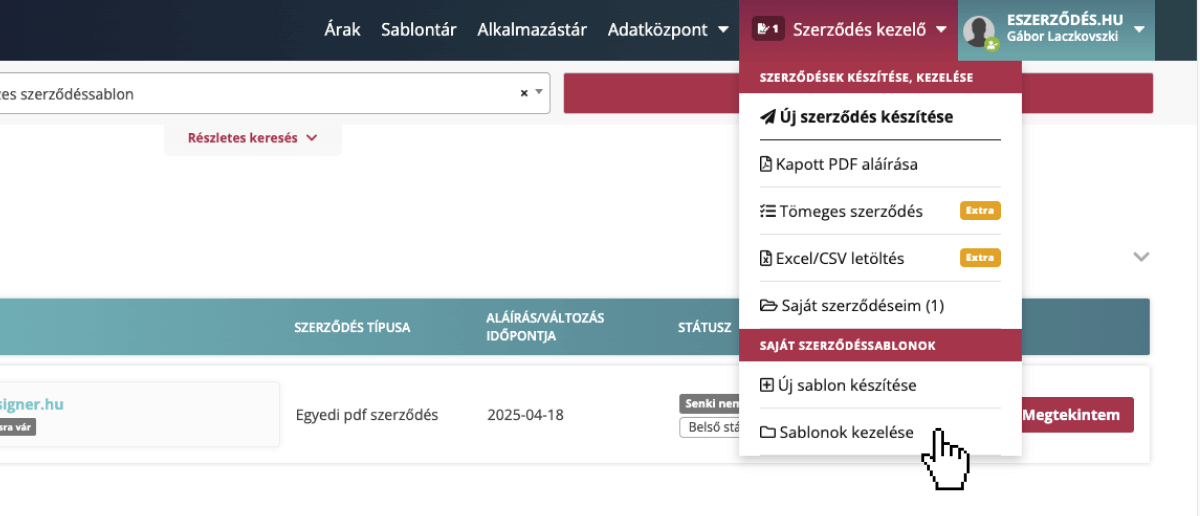
Adjon nevet a sablonnak, majd a legördülő menüből válassza ki, hány aláíró fogja véglegesíteni a szerződést, és állítsa be a dokumentum nyelvét is.
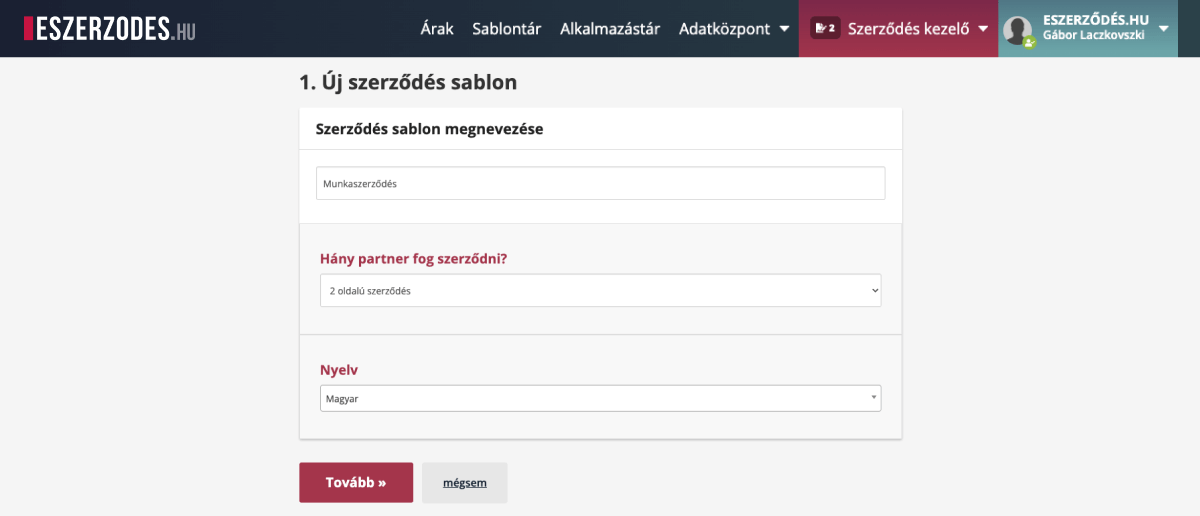
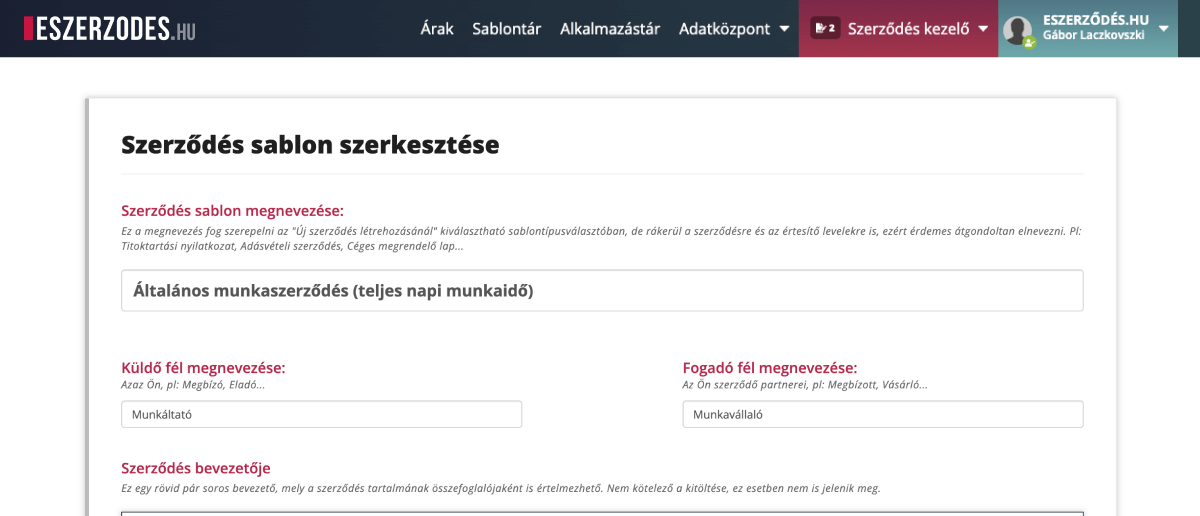
Nevezze el a küldő fél és a fogadó felek megnevezéseit. Például munkaszerződés esetén „Munkaadó" és „Munkavállaló", hogy ezek az elnevezések a dokumentum aláíróira egyértelműen hivatkozzanak.
Szerződés bevezetője Írjon ide egy tömör, 2–3 mondatos összefoglalót, amely röviden bemutatja a szerződés célját és főbb pontjait. Ez a bevezető opcionális: ha üresen hagyja, a dokumentumban nem jelenik meg. Szerződés tartalma Ide kerül a megállapodás teljes, részletes tartalma, szerződéstől függően néhány bekezdéstől akár több oldalnyi kifejtésig. Töltse ki szabad szövegként, hogy minden szükséges kikötés és feltétel benne legyen.
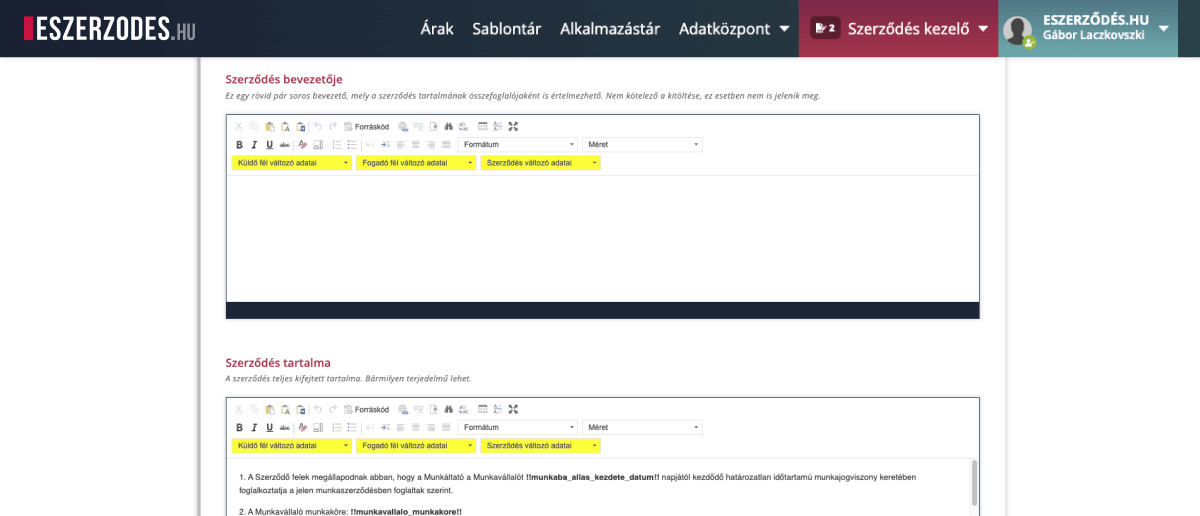
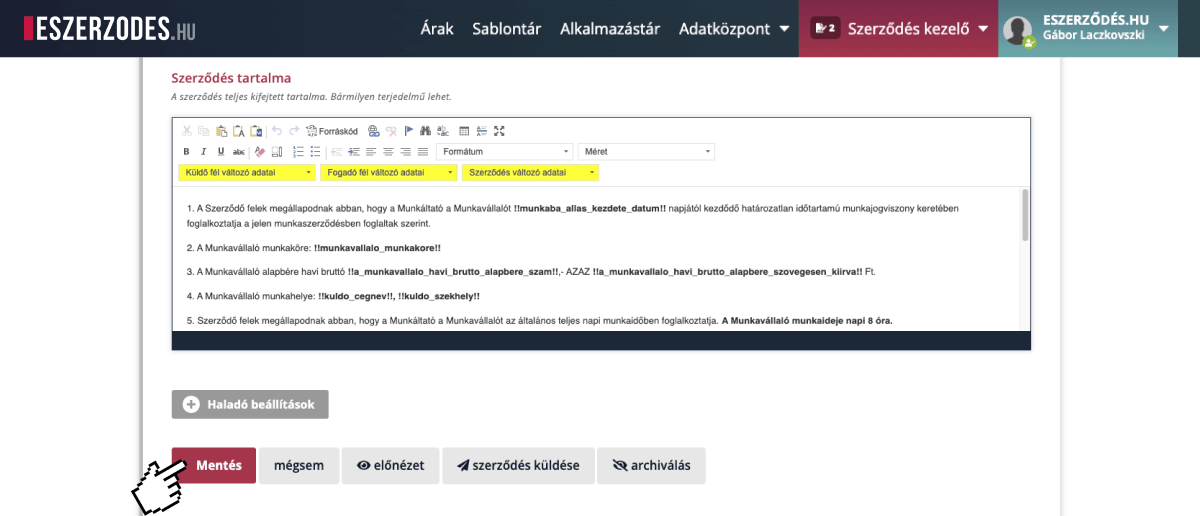
Miután elvégezte a módosításokat, rendszeresen mentse a dokumentumot, hogy ne vesszen el semmilyen változtatás.
A változó mezők a szerződés tartalma felett jelennek majd meg alapértelmezetten és ezek a változó mezők teszik egyedivé a sablonból generált szerződéseket (ilyen például egy munkaszerződés esetén a Munkavállaló munkaköre, alapbére). Ezeket a mezőket kötelező kitölteni a létrehozónak vagy a szerződés aláírás előtt valamelyik félnek, így biztos lehet abban, hogy nem maradnak kitöltetlenül fontos adatok.
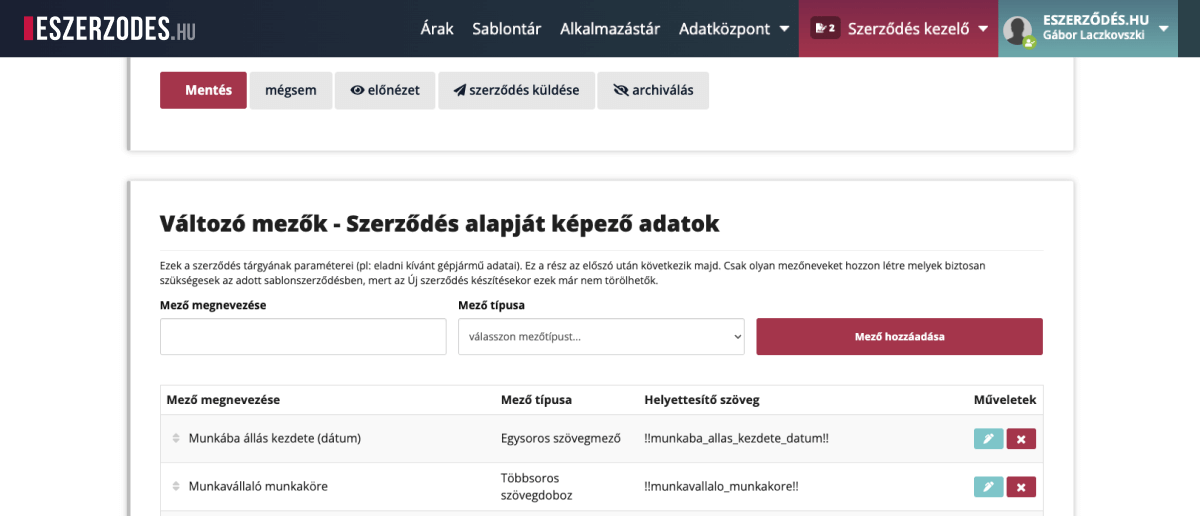
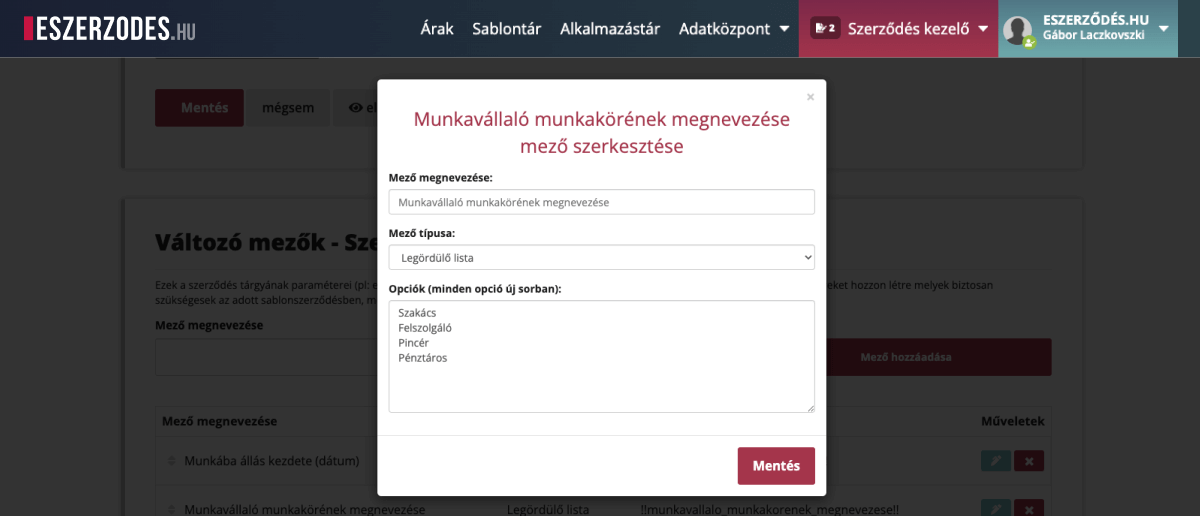
Adjon minden mezőnek egy beszédes, egyértelmű nevet (pl. „Munkába állás kezdete", „Munkavégzés helye"). Válassza ki a mező tartalmának megfelelő adattípust (például egysoros szövegmező, legördülő lista, képi csatolmány), hogy a rendszer a bevitelkor érvényesítse az értékeket. A fogadó fél tölti ki mezők típusokat kizárólag a szerződést fogadó fél töltheti ki, így ha ezt választja, nem kell külön adatbekéréssel bajlódnia. Ez felgyorsítja a folyamatot és biztosítja, hogy minden információ pontosan ott szerepeljen, ahol annak lennie kell.
A szerkesztőben lévő folyószövegekbe szabadon beillesztheti a változó mező-kódokat és a rendszer automatikusan kicseréli őket a megadott értékekre a szerződés generálásakor. A sárga lenyíló menüből válassza ki a kívánt változó mezőt, és a kurzor aktuális helyére illesztheti be egyetlen kattintással. Így nem kell kézzel beírnia a kódokat, gyorsan és hibamentesen helyezheti el a mezőket a szövegben bármennyiszer.
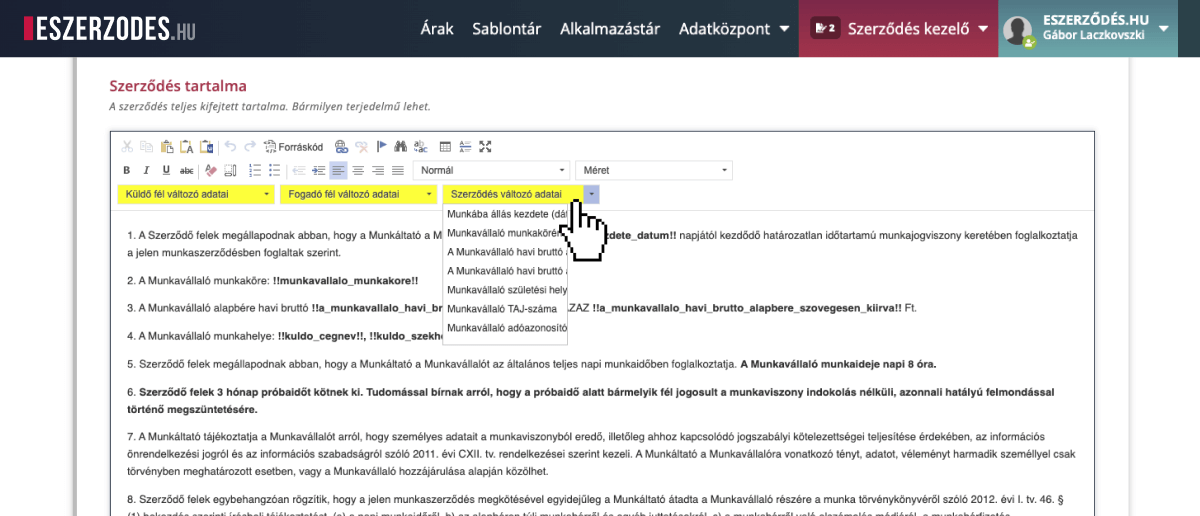
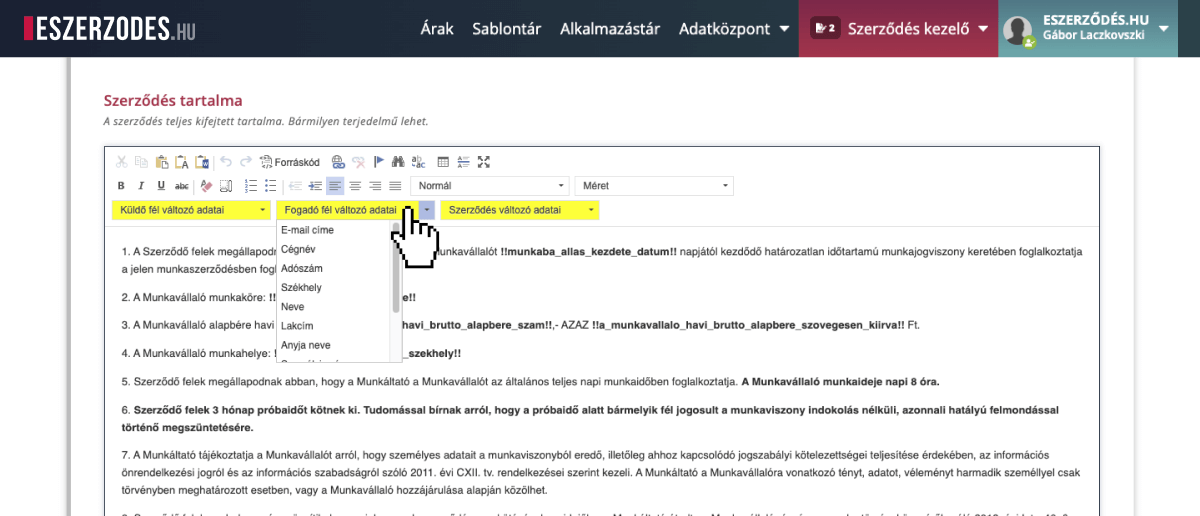
A rendszer automatikusan kezeli a fogadó és küldő fél alapvető adatait, például a cégnév, adószám, így Önnek ezeket nem kell külön létrehoznia. Csak válassza ki a megfelelő változó mezőt, és a rendszer gondoskodik a pontos, automatikus kitöltésről.
A Haladó beállítások lenyitásával az alábbi opciók közül választhat: Automatikus bevezető szövegrész elrejtése Elrejti a „Mely létrejött egyrészről…” kezdetű, formai bevezetőt; használatakor javasolt a szerződés bevezetőjét kézzel kitölteni.
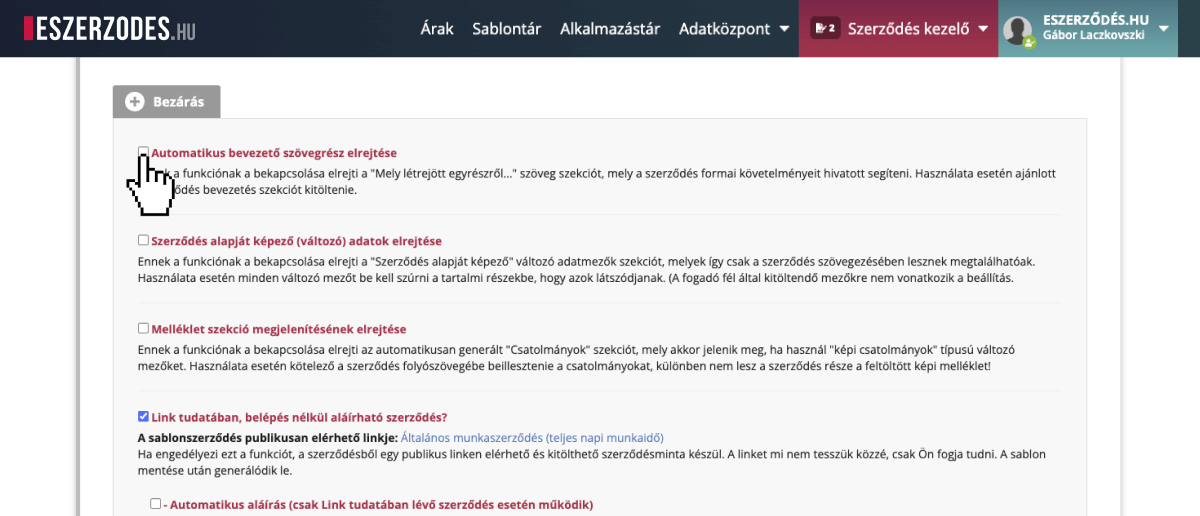
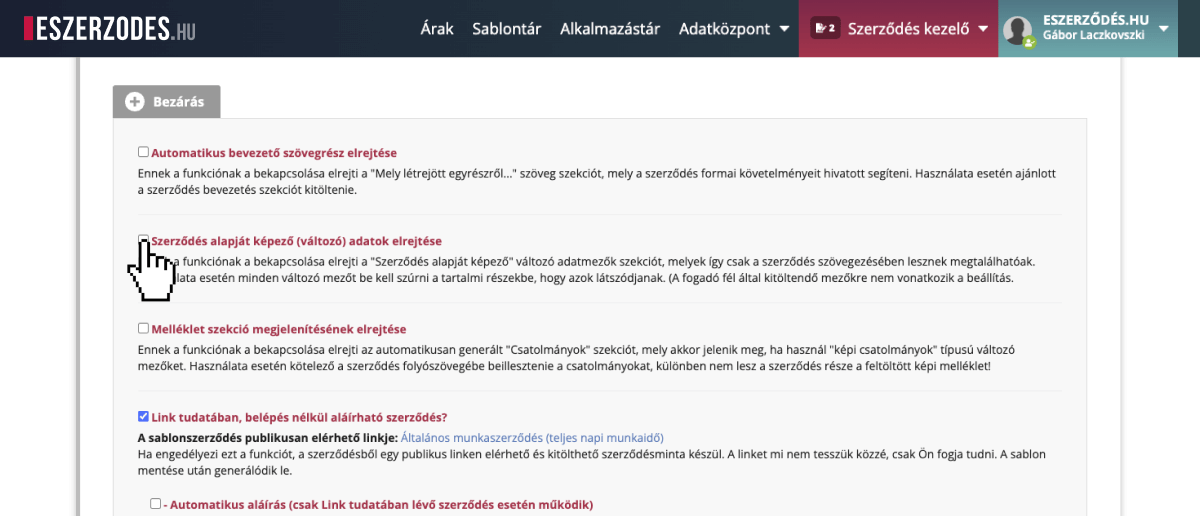
Szerződés változó adatainak elrejtése Az előre definiált változómezőket rejti el, így csak a szövegben elhelyezett kódok jelennek meg, ekkor minden változót manuálisan be kell szúrni a dokumentum tartalmába.
Melléklet szekció megjelenítésének elrejtése Elrejti a „Csatolmányok” blokkot, amikor képi mellékletet használ; ebben az esetben a képeket kötelező a szerződés folyószövegébe beilleszteni.
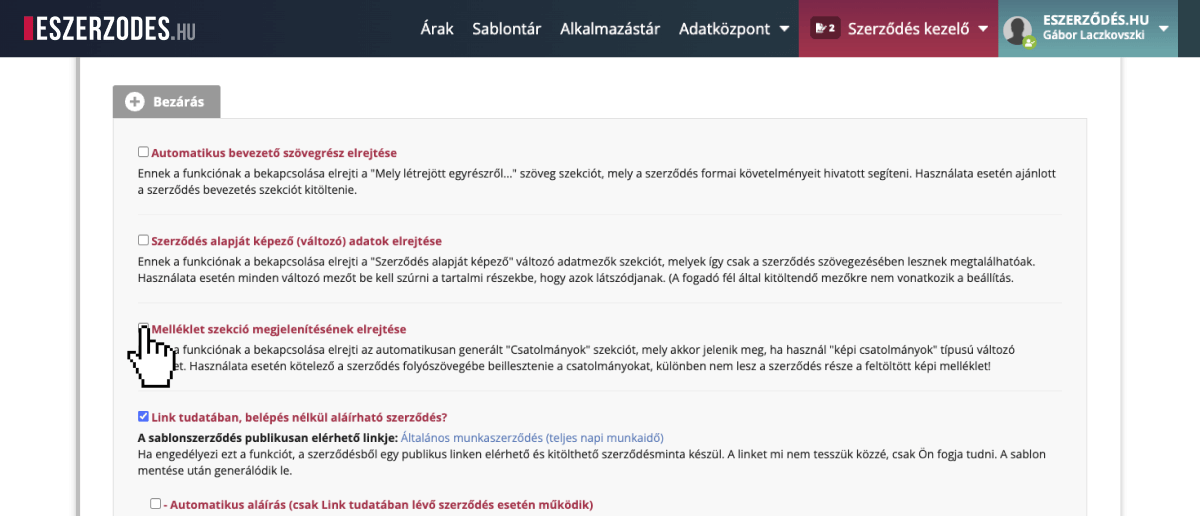
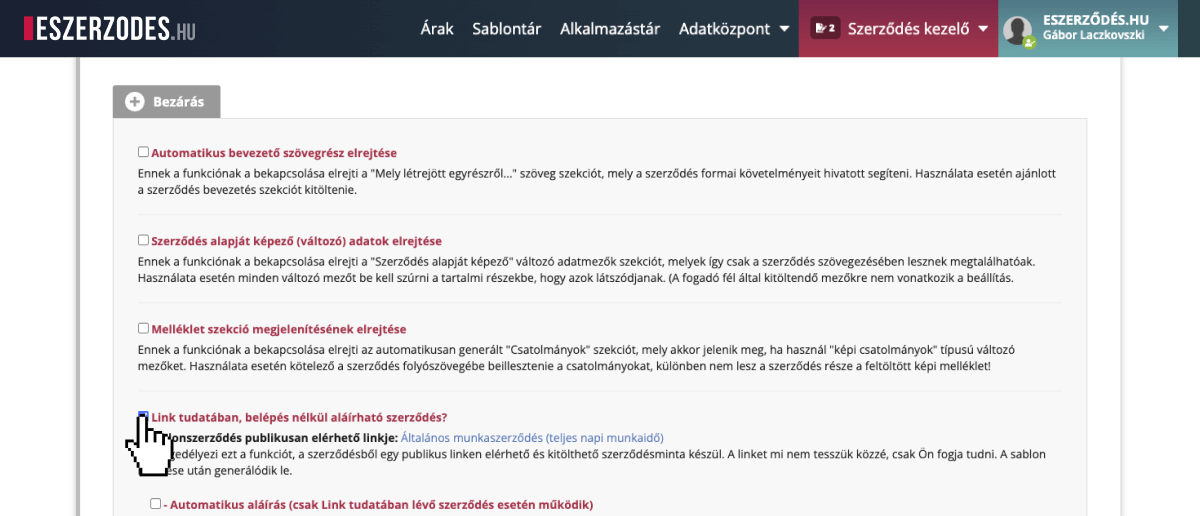
Link tudatában, belépés nélkül aláírható szerződés Publikus linket hoz létre a sablonból, amelyen keresztül belépés nélkül kitölthető és aláírható a dokumentum.
Jelszavas védelem A generált PDF-et véletlenszerű jelszóval látja el, ezzel megnehezítve az illetéktelen hozzáférést.
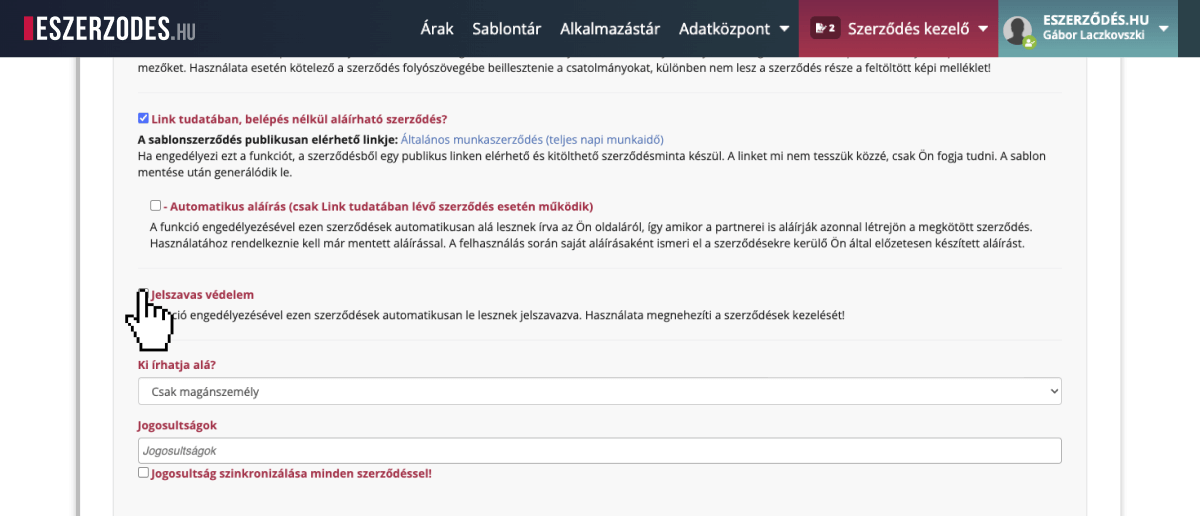
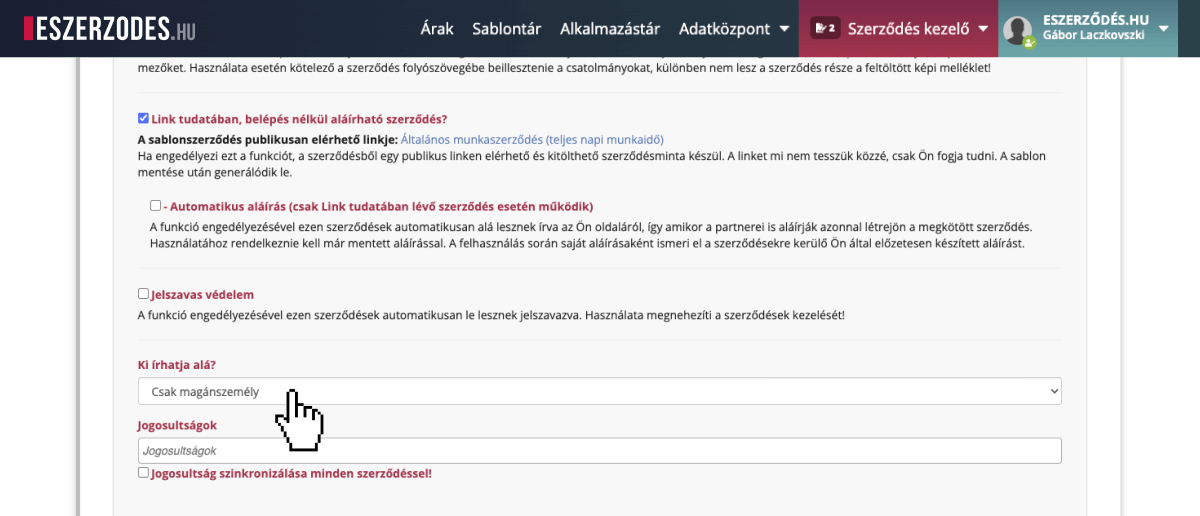
Ki írhatja alá? Korlátozza, hogy csak magánszemélyek vagy vállalkozások írhatják alá a szerződést, elkerülve a hibás kitöltést.
 Magyar (hu)
Magyar (hu) Angol (en)
Angol (en) Német (de)
Német (de) Román (ro)
Román (ro) Szlovák (sk)
Szlovák (sk) Ukrán (ua)
Ukrán (ua) Lengyel (pl)
Lengyel (pl) Hollandia (nl)
Hollandia (nl) Cseh (cz)
Cseh (cz) Bolgár (bg)
Bolgár (bg) Indonéz (ie)
Indonéz (ie) Francia (fr)
Francia (fr) Spanyol (es)
Spanyol (es) Török (tr)
Török (tr) Svéd (sv)
Svéd (sv) Finn (fi)
Finn (fi) Kínai (egyszerűsített) (cn)
Kínai (egyszerűsített) (cn) Dán (dk)
Dán (dk) Észt (et)
Észt (et) Görög (el)
Görög (el) Olasz (it)
Olasz (it) Japán (ja)
Japán (ja) Lett (lv)
Lett (lv) Litvánia (lt)
Litvánia (lt) Norvég (Bokmål) (nb)
Norvég (Bokmål) (nb) Portugál (pt)
Portugál (pt) Orosz (ru)
Orosz (ru) Szlovén (sl)
Szlovén (sl) Koreai (ko)
Koreai (ko) Arab (ar)
Arab (ar)